
Mục lục:
- Tác giả John Day [email protected].
- Public 2024-01-30 13:31.
- Sửa đổi lần cuối 2025-01-23 15:15.
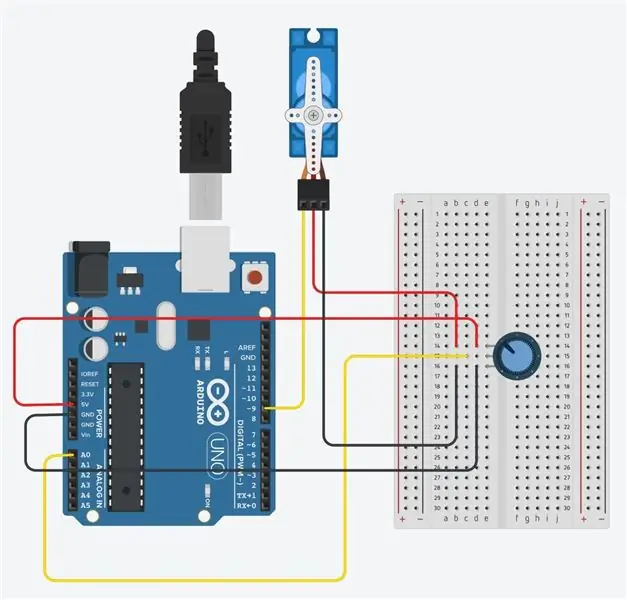

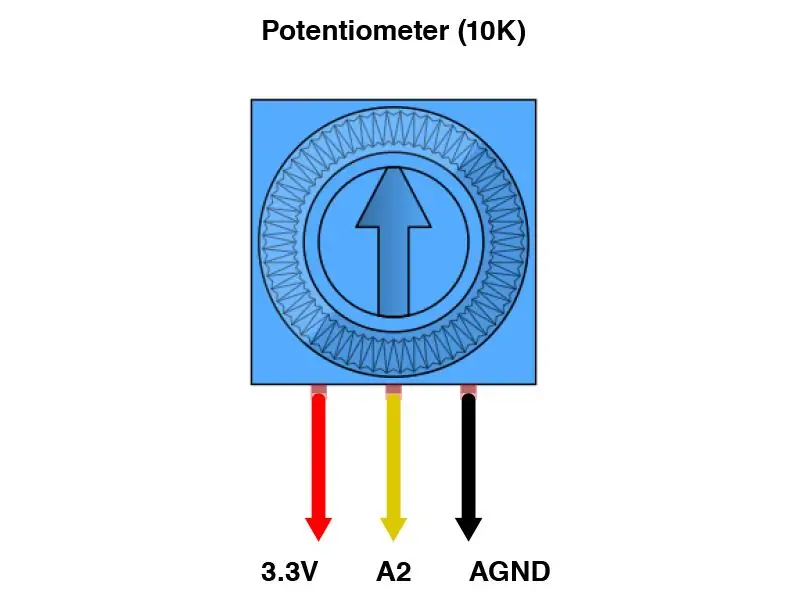
Đầu tiên bạn cần thu thập các tài liệu liên quan để ghép mạch này lại với nhau.
Quân nhu
1 Arduino
1 chiết áp
1 Servo
1 Breadboard
2 Dây Jumper màu đen (Nối đất / Âm bản)
2 dây Jumper màu đỏ (Điện áp / Dương tính)
2 Dây nhảy màu Vàng / Màu (Đầu vào / Đầu ra)
Bước 1: Tìm hiểu các thành phần

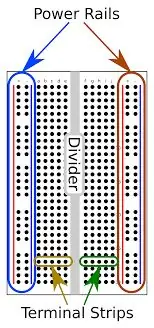


Điều quan trọng là trước khi lắp mạch vật lý lại với nhau để hiểu từng thành phần:
Bảng mạch có hai bộ thanh nguồn ở hai bên, có các khe cắm cho đầu vào âm (đen / xanh) và dương (đỏ). Chúng được mắc nối tiếp theo chiều dọc. Các dải đầu cuối chia sẻ kết nối theo chiều ngang, tuy nhiên, các dải đầu cuối song song sẽ yêu cầu dây nhảy để làm cầu nối cho dải phân cách.
Chiết áp có chân 5V (đỏ), chân Vout (vàng / màu) và chân Ground / GND (đen).
Servo có một cổng 5V (màu đỏ), một cổng Điều chế độ rộng xung / PWM (màu vàng / màu) và một cổng Ground / GND (màu đen). Nhấp vào liên kết để biết thêm về cách nó hoạt động.
Bước 2: Thiết lập mạch
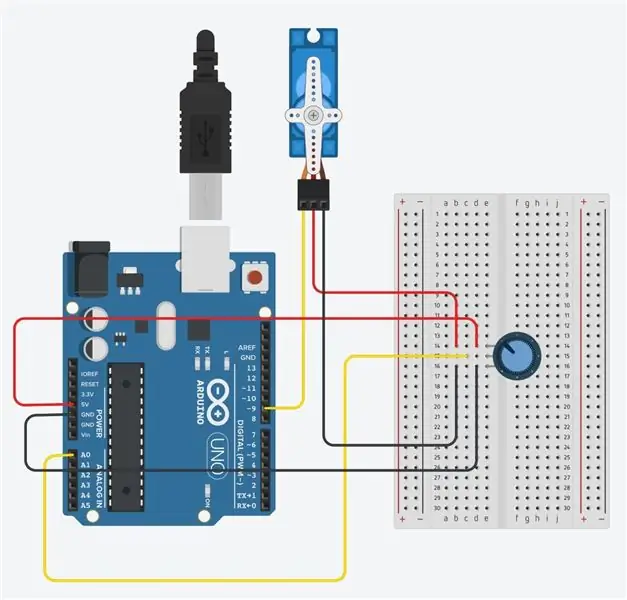
Thực hiện theo cách bố trí sơ đồ. Trong khi thiết lập mạch, hãy luôn nhớ rút nguồn arduino để tránh bất kỳ hư hỏng nào cho các thành phần của bạn.
Cắm chiết áp vào bảng mạch, lưu ý hướng của nó (điều này sẽ rất quan trọng khi sử dụng dây nhảy để kết nối với arduino). Sử dụng dây nhảy màu vàng và kết nối chân đầu ra ở giữa với cổng analog (A0) trên arduino. Cắm dây jumper màu đỏ vào cổng V5 và dây jumper màu đen vào cổng GND trên arduino.
Cắm servo vào breadboard và arduino. Sử dụng dây nhảy màu vàng để kết nối cổng đầu vào / tín hiệu của nó với cổng PWM kỹ thuật số, 9 trên arduino. Cắm dây jumper màu đỏ vào dải đầu cuối V5 và dây jumper màu đen vào dải đầu cuối GND nối tiếp với cách bố trí chiết áp (tham khảo hình ảnh).
Sau khi mạch được thiết lập xong, hãy tiến hành kết nối arduino vào máy tính của bạn.
Bước 3: Tải xuống Arduino GUI và Mã đầu vào
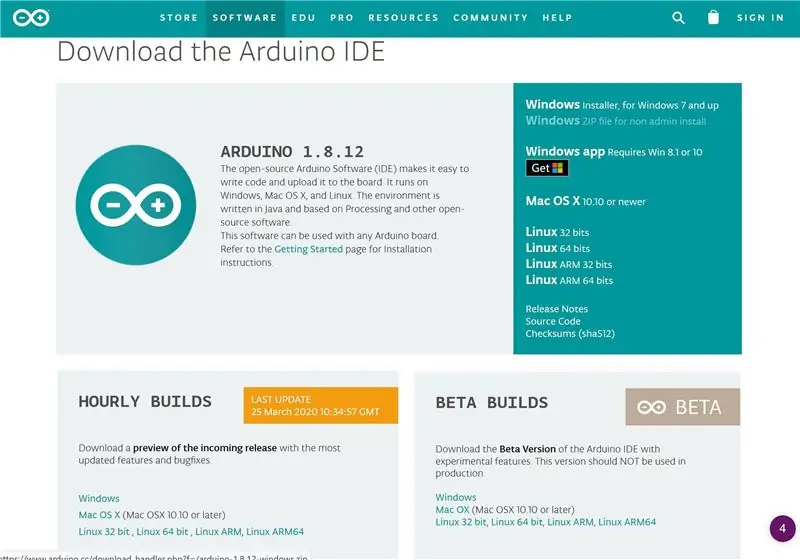
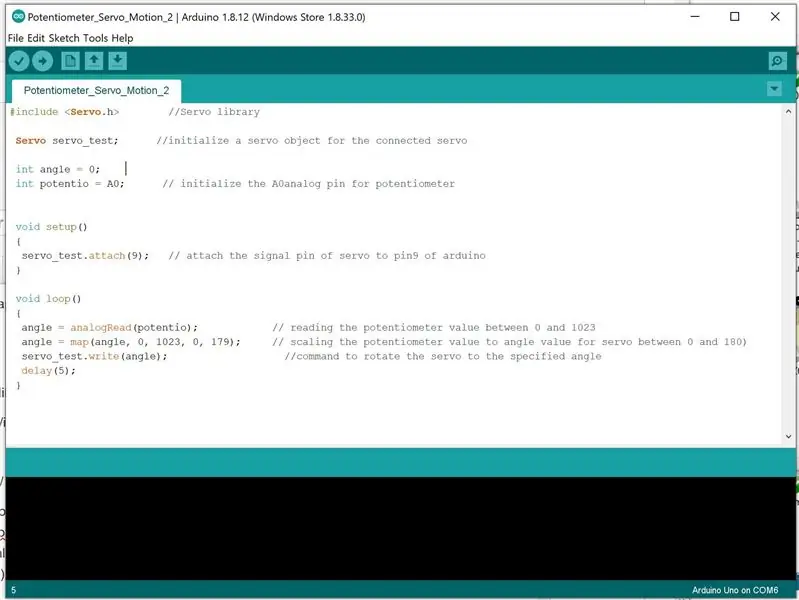
Tải xuống Giao diện người dùng đồ họa (GUI) Arduino tại đây.
Cắm mã bên dưới, lưu ý thông tin ở bên phải của "//" cho bạn biết dòng mã đó đang làm gì:
#include // Thư viện Servo
Servo servo_test; // khởi tạo một đối tượng servo cho servo được kết nối
góc int = 0;
int potentio = A0; // khởi tạo chân A0analog cho chiết áp
void setup () {
servo_test.attach (9); // gắn chân tín hiệu của servo vào chân số 9 của arduino
}
void loop () {
angle = analogRead (potentio); // đọc giá trị chiết áp từ 0 đến 1023
angle = map (angle, 0, 1023, 0, 179); // điều chỉnh tỷ lệ giá trị chiết áp thành giá trị góc cho servo trong khoảng từ 0 đến 180)
servo_test.write (góc); // lệnh xoay servo đến độ trễ góc xác định (5);
}
Bước 4: Chiết áp + Servo + Arduino

Đây là cách mạch cuối cùng sẽ trông như thế nào. Xem video để biết nó hoạt động như thế nào.
Đề xuất:
Động cơ bước Điều khiển động cơ bước Động cơ bước - Động cơ bước như một bộ mã hóa quay: 11 bước (có hình ảnh)

Động cơ bước Điều khiển động cơ bước Động cơ bước | Động cơ bước như một bộ mã hóa quay: Có một vài động cơ bước nằm xung quanh và muốn làm điều gì đó? Trong Có thể hướng dẫn này, hãy sử dụng động cơ bước làm bộ mã hóa quay để điều khiển vị trí của động cơ bước khác bằng vi điều khiển Arduino. Vì vậy, không cần phải quảng cáo thêm, chúng ta hãy
Điều khiển vị trí góc của động cơ bước 28BYJ-48 với cần điều khiển Arduino & tương tự: 3 bước

Điều khiển vị trí góc của Động cơ bước 28BYJ-48 Với Cần điều khiển Arduino & Tương tự: Đây là một sơ đồ điều khiển cho động cơ bước 28BYJ-48 mà tôi đã phát triển để sử dụng như một phần của dự án luận văn năm cuối của mình. Tôi chưa thấy điều này được thực hiện trước đây vì vậy tôi nghĩ rằng tôi sẽ tải lên những gì tôi phát hiện ra. Hy vọng rằng điều này sẽ giúp ích cho người khác o
ESP8266 RGB LED STRIP Điều khiển WIFI - NODEMCU làm điều khiển từ xa hồng ngoại cho dải đèn Led được điều khiển qua Wi-Fi - Điều khiển điện thoại thông minh RGB LED STRIP: 4 bước

ESP8266 RGB LED STRIP Điều khiển WIFI | NODEMCU làm điều khiển từ xa hồng ngoại cho dải đèn Led được điều khiển qua Wi-Fi | Điều khiển bằng điện thoại thông minh RGB LED STRIP: Xin chào các bạn trong hướng dẫn này, chúng ta sẽ học cách sử dụng gật đầu hoặc esp8266 làm điều khiển từ xa IR để điều khiển dải LED RGB và Nodemcu sẽ được điều khiển bằng điện thoại thông minh qua wifi. Vì vậy, về cơ bản bạn có thể điều khiển DÂY CHUYỀN LED RGB bằng điện thoại thông minh của mình
Các dự án thú vị với Bộ siêu khởi động Elegoo Uno R3 - Điều khiển cần điều khiển cho Động cơ DC: 4 bước

Những dự án thú vị với Elegoo Uno R3 Super Start Kit - Điều khiển cần điều khiển cho động cơ DC: Trong Tài liệu hướng dẫn này, tôi sẽ cố gắng điều khiển hướng và tốc độ của động cơ DC bằng cần điều khiển với sự trợ giúp của Arduino, sử dụng các thành phần từ Elegoo Uno R3 Super Start Kit hiện có trên Amazon.com
Điều khiển các thiết bị điện của bạn bằng Điều khiển từ xa Tv (Điều khiển từ xa) với Màn hình nhiệt độ và độ ẩm: 9 bước

Điều khiển thiết bị điện của bạn bằng Điều khiển từ xa Tv (Điều khiển từ xa) Có Hiển thị nhiệt độ và độ ẩm: xin chào, tôi là Abhay và đây là blog đầu tiên của tôi về Các thiết bị điện và hôm nay tôi sẽ hướng dẫn bạn cách điều khiển các thiết bị điện bằng điều khiển từ xa bằng cách xây dựng cái này dự án đơn giản. cảm ơn atl lab đã hỗ trợ và cung cấp tài liệu
